使用制造详细信息为几何图元或中心标记添加注释。
创建冲压注释
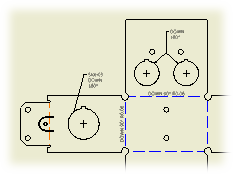
|
|
|
编辑冲压注释
根据需要修改文本、测量值、符号、精度或公差。
- 在冲压注释上单击鼠标右键,然后从菜单中选择“编辑冲压注释”。
- 在“编辑冲压注释”对话框中,在编辑字段中编辑冲压注释文本:
- 单击“值和符号”区域中的“冲压 ID”、“冲压方向”、“冲压角度”或“冲压深度”,以在编辑字段中插入相应的特性。
- 单击“数量注释”以在编辑字段中插入“数量注释”特性。
- 单击“插入符号”按钮旁边的箭头,以选择并插入符号。
- 如果适用,可以在注释中添加堆叠文本。有关详细信息,请参见堆叠工程图中的文本的步骤。请键入正确的堆叠顺序,然后将其选中,单击鼠标右键,然后选择“堆叠”。如果启用了“自动堆叠”,将在用户键入带有有效堆叠触发的分数并在其后跟有中性字符时,自动堆叠该分数。
- 若要更改“冲压角度”和“冲压深度”值的精度与公差,请单击“精度与公差”。然后在“精度与公差”对话框中更改设置:
- 若要设定精度,请选择“使用全局精度”以使用在激活的尺寸样式的“单位”选项卡上定义的精度设置。或者取消选择“使用全局精度”,然后选择“冲压角度的精度”和“冲压深度的精度”。
- 若要为“冲压角度”和“冲压深度”设定公差,请单击“更多”选项。然后选择“冲压角度”和“冲压深度”行中的复选框,选择“方式”,输入值并选择精度。
- 选择“零件单位”以使用模型的测量单位。清除复选标记以使用由尺寸样式指定的测量单位。
- 单击“确定”关闭“编辑冲压注释”对话框。
提示: 若要向冲压注释添加文本,请在工程图的冲压注释上单击鼠标右键,并从菜单中选择“文本”。然后在“文本格式”对话框中输入文本。
